Notă: Partajarea de familie și grup este inclusă în toate planurile gratuiteOneDrive pentru acasă persoane (personale și de familie) OneDrive pentru web. Această caracteristică nu este disponibilă pentruOneDrive pentru locul de muncă sau pentru școală dvs.
OneDrive vă ajută să rămâneți în legătură cu membrii familiei sau cu grupurile pe care le-ați creat Outlook. Pur și simplu conectați-vă la family.microsoft.com cu contul Microsoftpentru a vă predefinit grupul de familie sau creați grupuri de persoane, cum ar fi prieteni, vecine sau echipe sportive în Outlook.Apoi păstrați ușor legătura partajând fotografii, videoclipuri și fișiere cu un singur clic.
-
Predefiniți grupul de familie vizitând family.microsoft.com. Sau creați un grup de persoane, cum ar fi o echipă sportivă, în Outlook.
Notă: Va trebui să creați un grup de familie Microsoft pentru a utiliza această caracteristică cu membrii familiei. Utilizați un contcont Microsoft gratuit sau contul asociat abonamentului dvs.Microsoft 365 Family sau Microsoft 365 Personal pentru a vă crea grupul de familie,apoi treceți la pasul 2.
-
Accesați Pagina OneDrive și conectați-vă cu contul Microsoft personal, cum ar fi Outlook.com, Live.com, Hotmail sau MSN.
-
Selectați Fișierele melesau Fotografii în panoul din stânga.
-
Alegeți fișierul sau folderul pe care doriți să-l partajați, selectând cercul din colțul de sus al elementului, apoi selectați Partajare în partea de sus a paginii.
-
Selectați Orice persoană care are linkul poate edita dacă doriți să particularizați permisiunile de acces și de editare.
-
În câmpul Introduceți un nume sau o adresă de e-mail, tastați Familie sau numele grupului dvs. Outlook, cum ar fi Echipa de fotbal. Atunci când tastați Familie, OneDrive vă va oferi opțiunea de a partaja cu anumite persoane, dacă navigați la numele lor sau puteți selecta Familia dvs. pentru a o partaja cu întreaga familie.
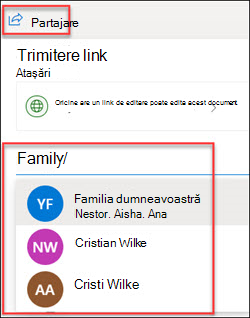
-
Adăugați un mesaj, apoi trimiteți invitația.
Pentru a afla mai multe despre partajarea fișierelor și fotografiilor OneDrive nivelurile de permisiune, consultați acest articol: Partajarea OneDrive fișiere și foldere.










